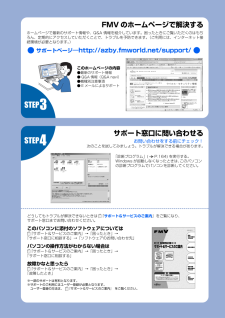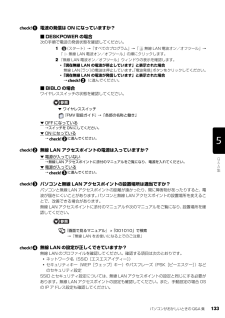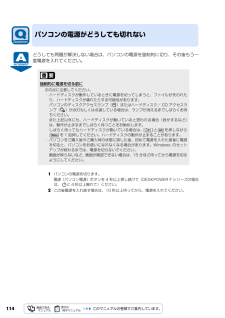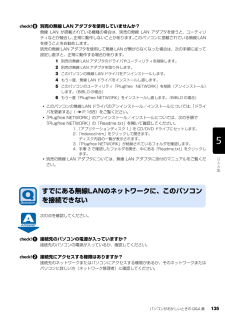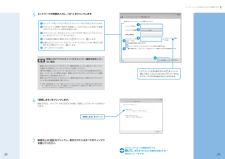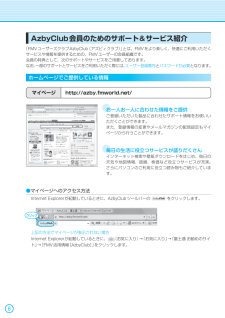Q&A
取扱説明書・マニュアル (文書検索対応分のみ)
"アクセス"2 件の検索結果
"アクセス"10 - 20 件目を表示
全般
質問者が納得ウチのパソコンにも同じアイコンがありました。富士通の「ゲームエクスプローラ」です。削除しても問題ないですよ♪
5195日前view91
全般
質問者が納得MP640で自分もはまったのですが、無線からだと初期検出してないようです。最新のインストーラでもそうなので、仕様のようです。結局いったんUSBで繋げば一発でプリンタを検出して、あとは無線で繋がりました。-----------いえ、違います。ネットワーク接続のためのインストーラを使用して、検索画面が出たときに、USB接続を選択して構成すると発見されます。まさか、、とは思いますが、プリンタの無線LANを有効化して、接続できるIPアドレスを設定されているのが前提です。もし行われていないのであればそちらを先に行って...
5743日前view103
どうしてもトラブルが解決できないときは 『サポート&サービスのご案内』をご覧になり、 サポート窓口までお問い合わせください。このパソコンに添付のソフトウェアについては『サポート&サービスのご案内』→「困ったとき」→ 「サポート窓口に相談する」→「ソフトウェアのお問い合わせ先」パソコンの操作方法がわからない場合は『サポート&サービスのご案内』→「困ったとき」→ 「サポート窓口に相談する」故障かなと思ったら『サポート&サービスのご案内』→「困ったとき」→ 「故障したとき」※一部のサポートは有料となります。※サポートのご利用にはユーザー登録が必要となります。 ユーザー登録の方法は、 『サポート&サービスのご案内』 をご覧ください。FMV のホームページで解決するホームページで最新のサポート情報や、Q&A 情報を紹介しています。困ったときにご覧いただくのはもちろん、定期的にアクセスしていただくことで、トラブルを予防できます。(ご利用には、インターネット接続環境が必要となります。)サポートページ ―http://azby.fmworld.net/support/このホームページの内容●最新のサポート情報● Q&A ...
パソコンがおかしいときの Q&A 集 133目的に合わせてお読みください電波の発信は ON になっていますか?■ DESKPOWER の場合次の手順で電波の発信状態を確認してください。1 (スタート)→「すべてのプログラム」→「 無線 LAN 電波オン/オフツール」→「 無線 LAN 電波オン/オフツール」の順にクリックします。2 「無線 LAN 電波オン/オフツール」ウィンドウの表示を確認します。・「現在無線 LAN の電波が停止しています」と表示された場合無線 LAN[ラン]の電波は停止しています。「電波発信」ボタンをクリックしてください。・「現在無線 LAN の電波が発信しています」と表示された場合→ に進んでください。■ BIBLO の場合ワイヤレススイッチの状態を確認してください。▼ ワイヤレススイッチ▼ OFF になっている→スイッチを ON にしてください。▼ ON になっている→ に進んでください。無線 LAN アクセスポイントの電源は入っていますか?▼ 電源が入っていない→無線 LAN アクセスポイントに添付のマニュアルをご覧になり、電源を入れてください。▼ 電源が入っている→ に進んでくだ...
132無線 LAN /モデム次の点を順番に確認してください。BIBLO をお使いの場合無線LANがつながらない/つながらなくなった「Plugfree NETWORK」の「ネットワーク診断」を使用して、ネットワーク接続の状態 を診断することができます。「ネットワーク診断」は、以下の手順で実行してください。1. (スタート)→「すべてのプログラム」→「Plugfree NETWORK」→「ネット ワーク診断」の順にクリックします。「ネットワーク診断」が起動します。2. 診断するネットワーク接続 (「ワイヤレスネットワーク接続」など)をクリックします。ネットワークの診断が行われ、診断結果が表示されます。 ネットワーク接続の診断の結果トラブルがあった場合、赤色の顔マークが表示されます。3. 赤い顔マーク左の診断結果を確認し、 「対処方法はこちら」をクリックします。トラブルの対処方法またはヒントが表示されます。4. 対処を行った場合は、 「再診断」をクリックして診断を再実行します。なお 「再診断」の結果同じところに顔マークが表示されても、診断結果や対処方法 の表示内容が異なる場合があります。5. トラブルが解決するか、...
インターネットを始めるための準備をするここでは、ブロードバンドルータを使用した場合を一例として説明しています。ご契約のプロバイダやネットワークの形態によっては、使用する機器が異なる場合がありますので、ご利用の環境にあった機器を用意してください。無 線LAN でインターネットに接続するまでの流れ無線LAN以外の方法でインターネットに接続する場合「インターネットに接続するまでの流れ」( P.20)をご覧になり、設定を行ってください。BIBLOをお使いの場合無線LANで困ったら、「Plugfree NETWORK」の「ネットワーク診断」をお使いください。ネットワークに関するトラブルの解決をサポートする機能を提供しています。 「ネットワーク診断」について詳しくは『画面で見るマニュアル』→「目次から探す」→「5.パソコン本体の取り扱い」→「無線LAN」→「無線LANで困ったら」→「「Plugfree NETWORK」の「ネットワーク診断を使う」」無線LANアクセスポイントのセキュリティ機能を設定していない方は無線LANアクセスポイントにセキュリティ機能を設定していないと、無線LANの電波が届く範囲内であれば誰...
134→「無線 LAN の設定方法」※ 競合を避けるためパソコンと無線LANアクセスポイントのIPアドレスは違う値にする必要 があります。「Norton Internet Security」が追加したネットワークアダプタが選択されていませんか?(「Norton Internet S ecurity」をお使いの場合)「Norton Internet Security」をお使いの場合、無線 LAN のセキュリティ向上のために、仮想 ネットワークアダプタが作成されます。このネットワークアダプタが接続に使用するアダプタとして選択されていると、通常のネットワークへの接続ができない場合があります。この場合は、別のネットワークアダプタを選択してください。無線 LAN アクセスポイントのチャンネル設定が正しくできていますか?無線LANアクセスポイントに設定されているチャンネルがこのパソコンの使用可能チャンネル以外になっている可能性があります。IEEE[アイトリプルイー]802.11bの場合、無線LANアクセスポイントのチャンネルを1~13に設定してください。設定方法については、無線LANアクセスポイントのマニュアルをご覧く...
114どうしても問題が解決しない場合は、パソコンの電源を強制的に切り、その後もう一度電源を入れてください。1パソコンの電源を切ります。電源(パソコン電源)ボタンを 4 秒以上押し続けて(DESKPOWER F シリーズの場合 は、 に 4 秒以上触れて)ください。2 この後電源を入れ直す場合は、10 秒以上待ってから、電源を入れてください。パソコンの電源がどうしても切れない強制的に電源を切る前に次の点に注意してください。・ ハードディスクが動作しているときに電源を切ってしまうと、ファイルが失われたり、ハードディスクが壊れたりする可能性があります。パソコンのディスクアクセスランプ( )またはハードディスク/ CD アクセスランプ( )が点灯もしくは点滅している場合は、ランプが消えるまでしばらくお待ちください。また上記以外にも、ハードディスクが動いていると思われる場合(音がするなど)は、動作が止まるまでしばらく待つことをお勧めします。しばらく待ってもハードディスクが動いている場合は、 と を押しながらを 1 回押してください。ハードディスクの動作が止まることがあります。・ パソコンをご購入後やご購入時の状態に戻し...
困 たときユ ザ 登録・特典故障したとき操作指導・学習/教室のご案内付 録困 たときユ ザ 登録・特典故障したとき操作指導・学習/教室のご案内付 録インターネットで調べるホームペ ージ上で、 パソコン に関する トラブル の解決方法を確認!「FMVサポートナビ」からは、富士通のサポートホームページへのアクセスも簡単です。パソコンの活用方法やトラブルの解決方法を調べるのに役立ちます。※BIBLO LOOX Uシリーズ、BIBLO LOOX Pシリーズをお使いの場合は、 (スタート)→「すべてのプログラム」→「FMVサポートナビ」の順にクリックします。AzbyClubサポート http://azby.fmworld.net/support/困ったときに役立つ情報を見る●ウイルス・セキュリティ情報●よくあるお問い合わせ●動画で分かる接続と取り扱い●最新のドライバやマニュアルのダウンロード「知りたい/困った」を調べる (Q &A…navi)…http://azby.fmworld.net/qanavi/知りたい情報やトラブルの解決方法を調べる●キーワードから検索する●パソコンの症状から調べる 例)無線LANが...
パソコンがおかしいときの Q&A 集 135目的に合わせてお読みください別売の無線 LAN アダプタを使用していませんか?無線 LAN が搭載されている機種の場合は、別売の無線 LAN アダプタを使うと、ユーティリティなどが競合し、正常に動作しないことがあります。このパソコンに搭載されている無線LANを使うことをお勧めします。別売の無線 LAN アダプタを使用して無線 LAN が繋がらなくなった場合は、次の手順に従って設定し直すと、正常に動作する場合があります。1 別売の無線 LAN アダプタのドライバやユーティリティを削除します。2 別売の無線 LAN アダプタを取り外します。3 このパソコンの無線 LAN ドライバをアンインストールします。4 もう一度、無線 LAN ドライバをインストールし直します。5 このパソコンのユーティリティ「Plugfree NETWORK」を削除(アンインストール) します。(BIBLO の場合)6 もう一度「Plugfree NETWORK」をインストールし直します。 (BIBLO の場合)・このパソコンの無線 LAN ドライバのアンインストール/インストールについては、...
インターネットを始めるための準備をする5 ネットワークの情報を入力し、「次へ」をクリックします。無線LANアクセスポイントのセキュリティ機能を設定していない場合無線LANアクセスポイントのセキュリティ機能を設定していない場合は、「セキュリティの種類」を「認証なし(オープンシステム)」に変更してください。「暗号化の種類」、「セキュリティキーまたはパスフレーズ」は入力する必要はありません。なお、インターネットに接続した後は、無線LANアクセスポイントのセキュリティ機能を設定することをお勧めします。[注]無線LANアクセスポイントのセキュリティ機能の設定方法は、無線LANアクセスポイントに添付の取扱説明書をご覧ください。注:お使いの接続環境によっては、 無線LANアクセスポイントのセキュリティ機能が使えない場合があります。ご契約されているインターネット接続サービスの提供会社にご確認のうえ、無線LANアクセスポイントとパソコンのセキュリティ設定を行ってください。6 「接続します」をクリックします。接続できると、ネットワーク名(SSID)の右側に「接続」というメッセージが表示されます。7 画面右上の をクリッ...
困 たときユ ザ 登録・特典故障したとき操作指導・学習/教室のご案内付 録困 たときユ ザ 登録・特典故障したとき操作指導・学習/教室のご案内付 録クリックAzbyClub会員のためのサポート&サービス紹介「FMVユーザーズクラブAzbyClub(アズビィクラブ)」とは、FMVをより楽しく、快適にご利用いただくサービスや情報を提供するための、FMVユーザーの会員組織です。会員の特典として、次のサポートやサービスをご用意しております。なお、一部のサポートとサービスをご利用いただく際には、 ユーザー登録番号 とパスワードが必要 となります。ホームページでご提供している情報 マイページ http://azby.fmworld.net/お一人お一人に合わせた情報をご提供ご登録いただいた製品に合わせたサポート情報をお使いいただくことができます。また、登録情報の変更やメールマガジンの配信設定もマイページから行うことができます。毎日の生活に役立つサービスが盛りだくさんインターネット検索や壁紙ダウンロードをはじめ、毎日の天気や地図情報、路線、株価など役立つサービスが充実。さらにパソコンのご利用に役立つ読み物もご紹介...
- 1